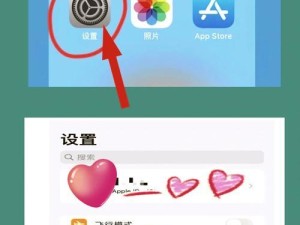电脑突然罢工了,Windows系统无法启动,这可怎么办呢?别急,让我来给你支个招儿,让你轻松解决这个棘手的问题!
一、排查硬件问题

首先,你得确认是不是硬件出了问题。如果电脑能开机,只是Windows系统不给力,那多半是软件惹的祸。下面,我们就来一步步排查。
1. 检查电源线、数据线是否连接正常。有时候,一个小小的连接问题就能导致系统无法启动。
2. 检查硬盘是否正常。你可以使用硬盘检测工具,如CrystalDiskInfo等,来检测硬盘的健康状况。
3. 检查内存条是否接触不良。你可以尝试重新插拔内存条,或者更换内存条试试。
二、进入安全模式
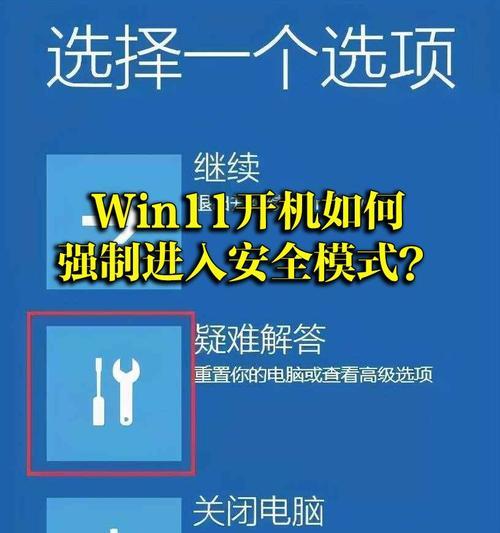
如果以上步骤都无法解决问题,那我们可以尝试进入安全模式。在安全模式下,系统会加载最少的驱动程序和服务,这样可以排除软件问题。
1. 重启电脑,按住F8键。进入高级启动选项。

2. 选择“安全模式”,按回车键。
三、修复启动项
在安全模式下,我们可以尝试修复启动项。
1. 打开“命令提示符”。在安全模式下,点击“开始”菜单,输入“cmd”,按回车键。
2. 执行以下命令:
- `bootrec /fixmbr`:修复主引导记录。
- `bootrec /fixboot`:修复引导扇区。
- `bootrec /scanos`:扫描操作系统。
- `bootrec /rebuildbcd`:重建启动配置数据。
四、使用Windows安装盘
如果以上方法都无法解决问题,那我们可以使用Windows安装盘来修复系统。
1. 将Windows安装盘插入电脑。
2. 重启电脑,按住F2键进入BIOS设置。
3. 将启动顺序设置为U盘优先。
4. 重启电脑,从Windows安装盘启动。
5. 选择“修复计算机”。
6. 选择“系统恢复”。
7. 按照提示操作,修复系统。
五、重装系统
如果以上方法都无法解决问题,那我们只能选择重装系统了。
1. 备份重要数据。在重装系统之前,一定要备份重要数据,以免丢失。
2. 制作Windows安装盘。你可以使用UltraISO等软件制作Windows安装盘。
3. 重启电脑,从Windows安装盘启动。
4. 按照提示操作,重装系统。
六、预防措施
为了避免Windows系统无法启动的问题再次发生,我们可以采取以下预防措施:
1. 定期备份重要数据。
2. 安装杀毒软件,防止病毒感染。
3. 定期更新系统补丁。
4. 不要随意安装未知来源的软件。
Windows系统无法启动的问题并不可怕,只要我们掌握了正确的解决方法,就能轻松应对。希望这篇文章能帮到你,祝你电脑使用愉快!